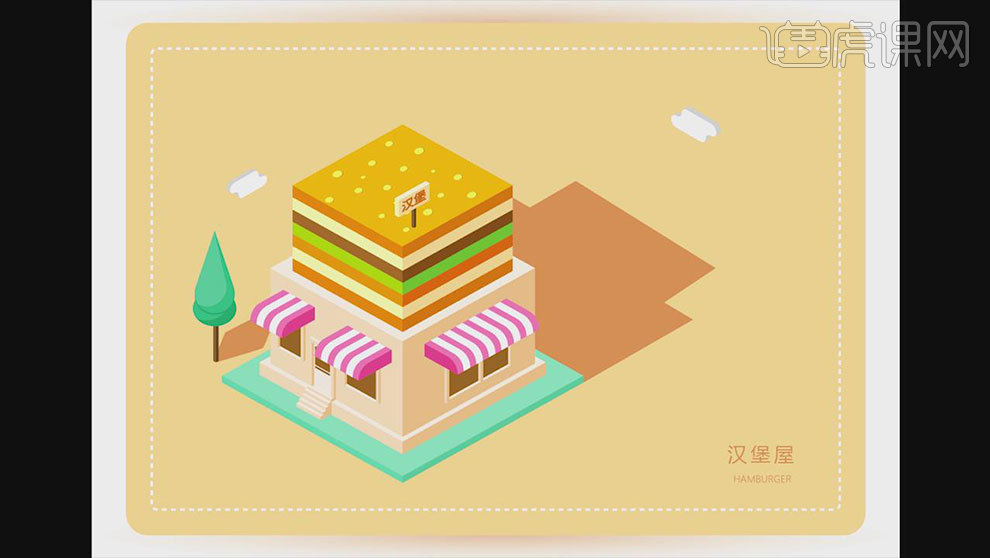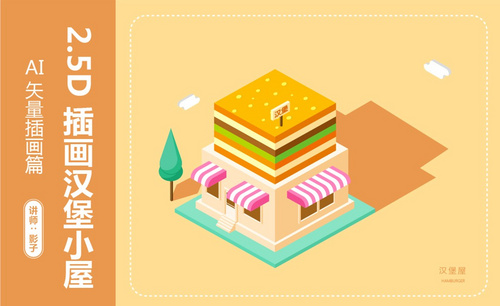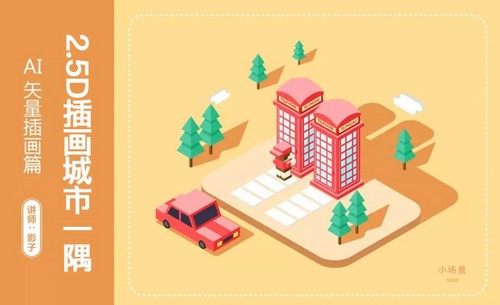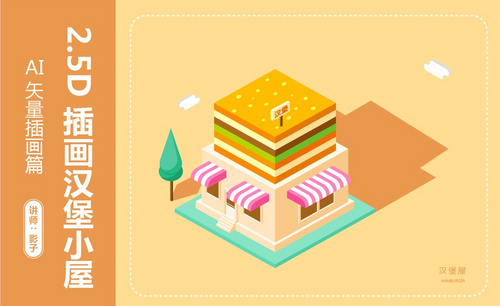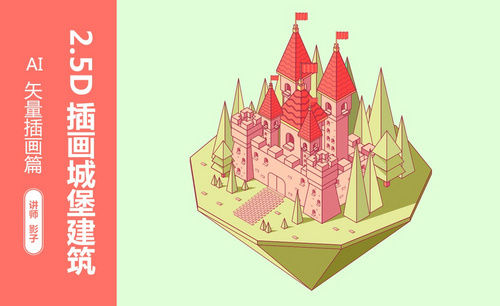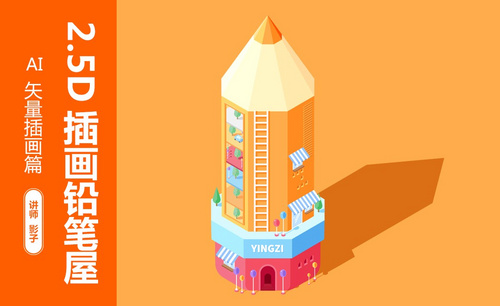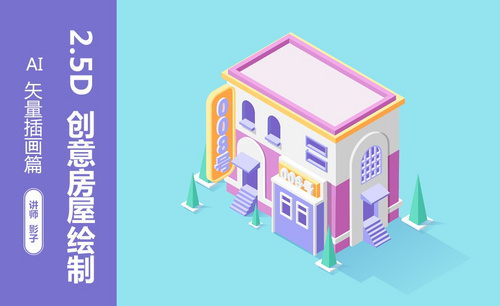如何用AI设计汉堡屋2.5D插画
发布时间:2019年10月24日 17:13
1. 打开【AI】,【矩形工具】画一个矩形,复制一个作为备份。点击【效果】-【3D】-【凸出与斜角】,选择【等角-上方】,调整厚度。
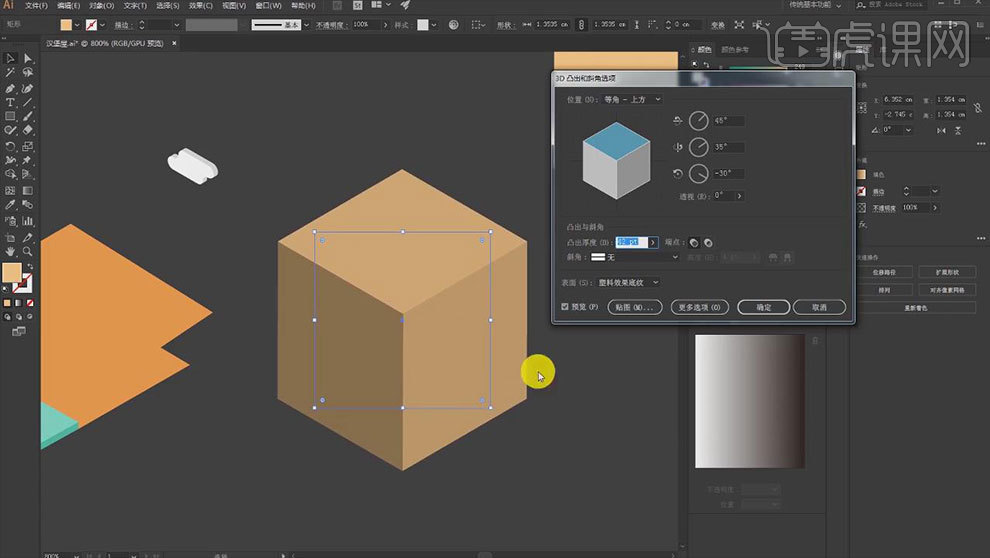
2.再点击【对象】-【扩展外观】,【直接选择工具】单击块面,双击拾色器,选择黄色。按住【Alt】键复制一个,框选下方的锚点,缩小高度。再放大。
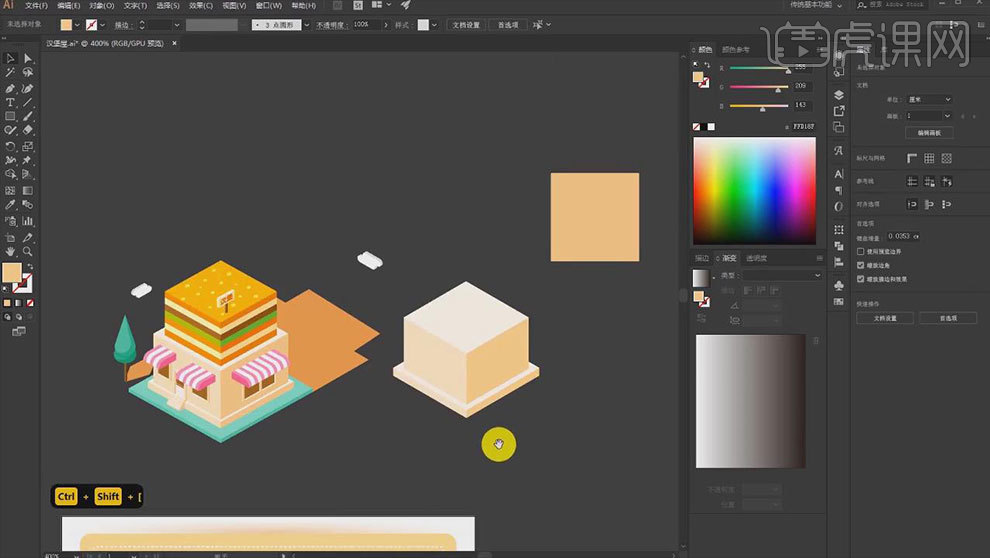
3. 再复制它,缩小一点,【置于顶层】。再复制多个,修改颜色。效果如图示。
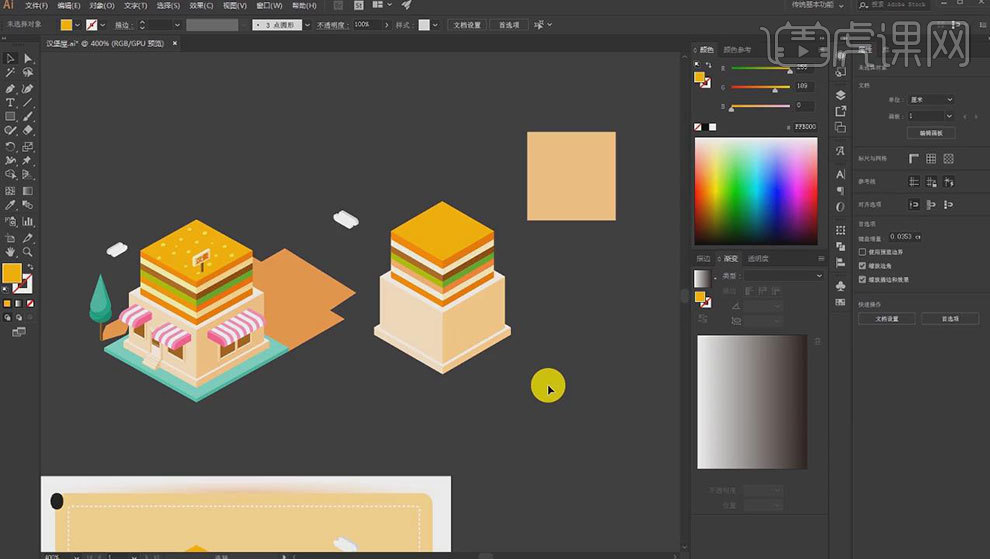
4. 复制汉堡顶部的面,点击【效果】-【风格化】-【圆角】,勾选【预览】,调整角度。再进行【扩展外观】,修改颜色。再复制多个,调整大小。
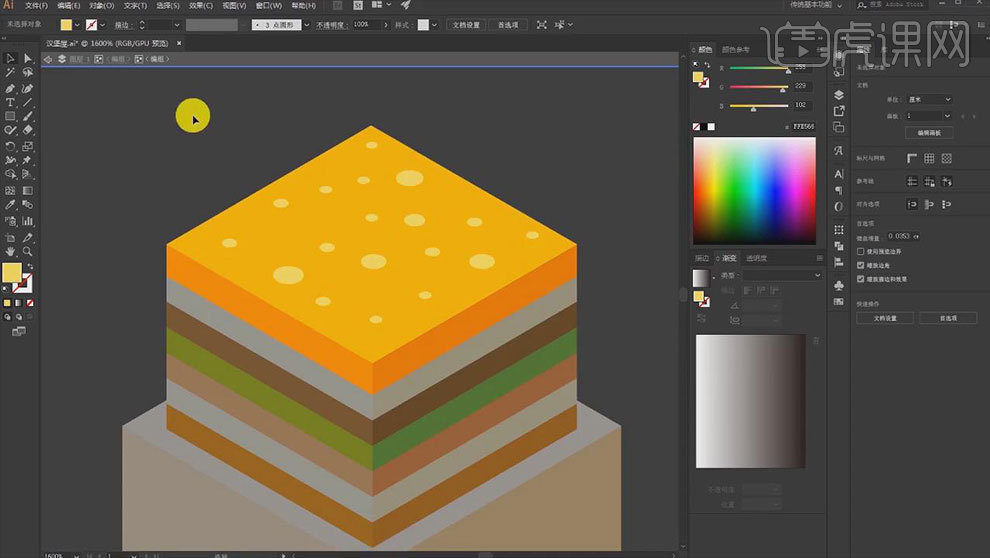
5.选择圆点,【Ctrl+G】编组,再按住【Alt】就按往上复制,下面一层用【吸管工具】吸取深色。
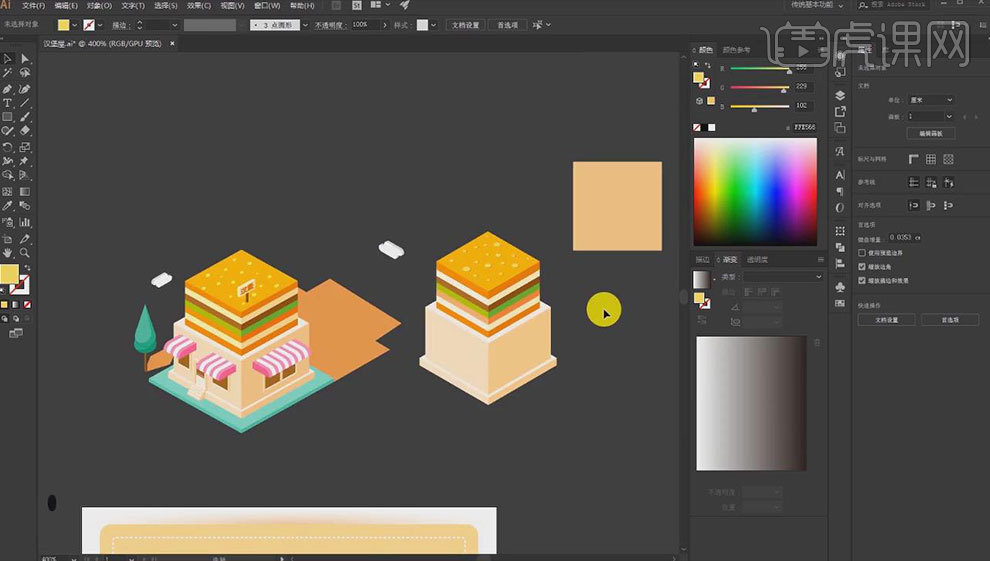
6. 复制2个立方体,调整尺寸。选择面,【吸管工具】吸取颜色。
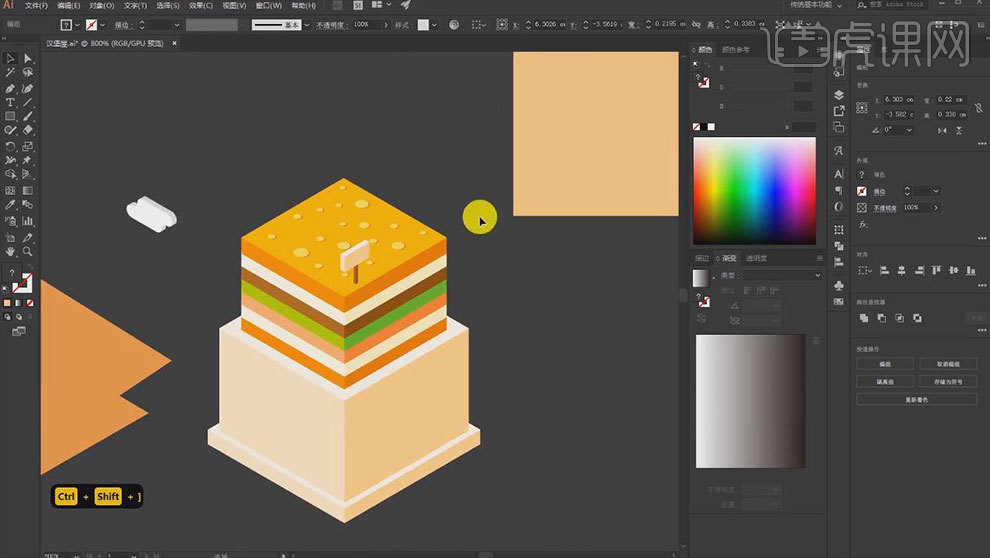
7. 复制备份矩形,缩小,选择【凸出与斜角】,选择【等角-右方】,调整厚度。选择【描边】,进行【扩展外观】。修改颜色。
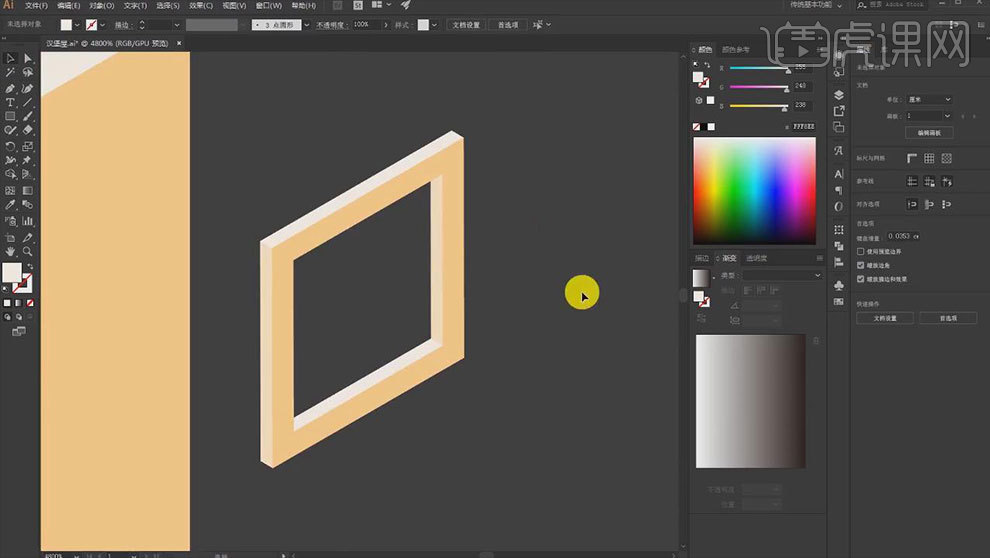
8. 【矩形工具】画矩形,【直接选择工具】选取右方的锚点,往上拖动。置于顶层,修改颜色。再复制窗户。再复制一窗户,进行【镜像】,放在左侧。
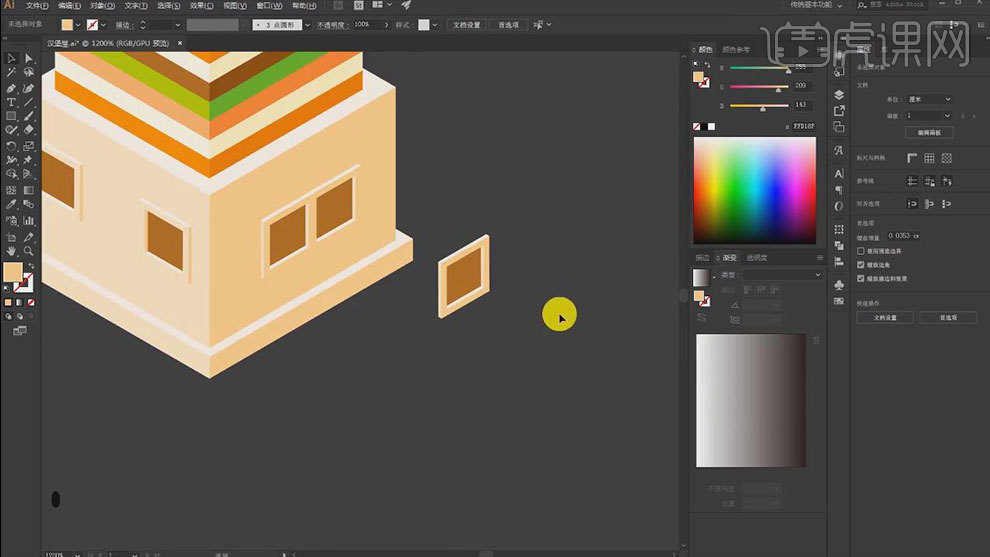
9. 复制窗户,进行拉高,制作门。修改中间的颜色,再复制左侧墙面,缩小,修改颜色。再复制一个,缩小高度。
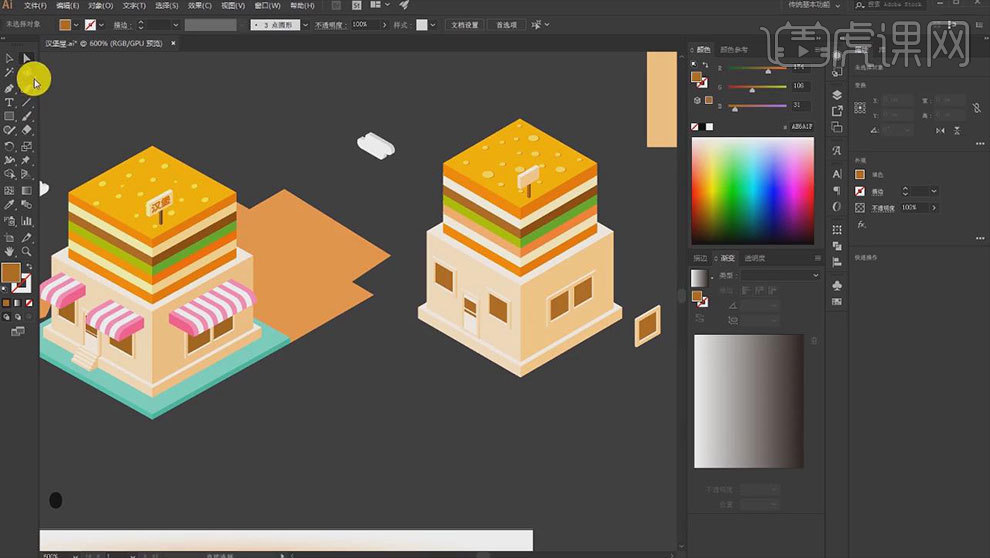
10. 复制立方体,调整尺寸,放在门前面,调整大小。再复制多个,制作楼梯。再复制右侧的一个矩形,放大,选择左上角的锚点,点击【减去】。
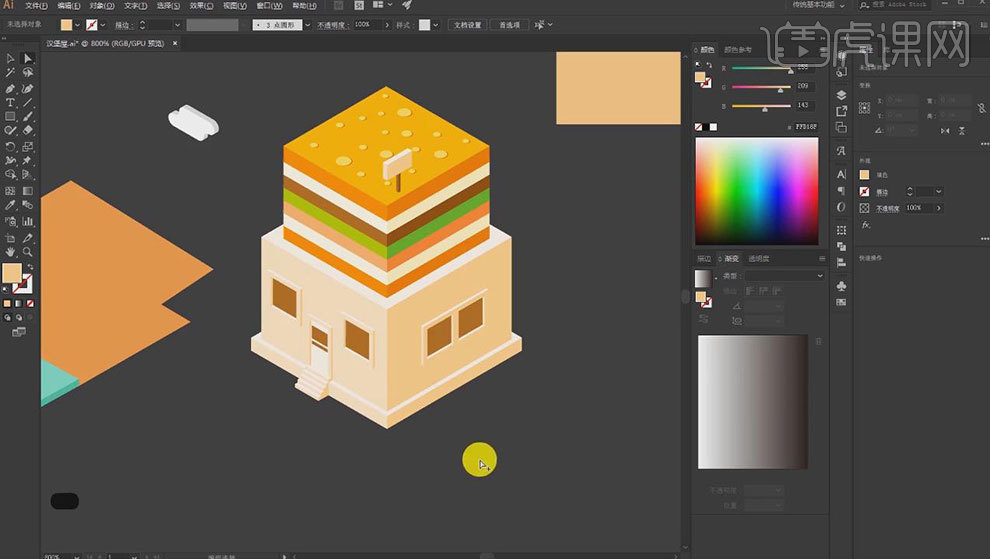
11. 【矩形工具】画矩形,将左上角锚点进行【圆角】,进行【凸出越斜角】,选择【等角-右方】,调整厚度。键【扩展外观】,【取消编组】取消到没有编组,选择顶部的面,进行【联集】。
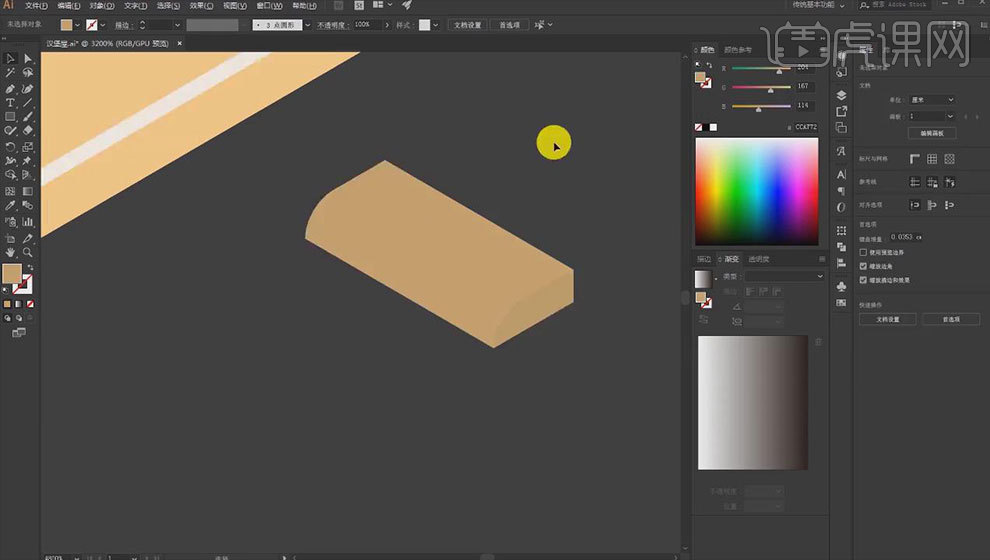
12.再复制一个,删除直线,选择这两根线条,进行【反向】,缩小锚边,选择白色。利用【混合工具】进行混合,调整步数。
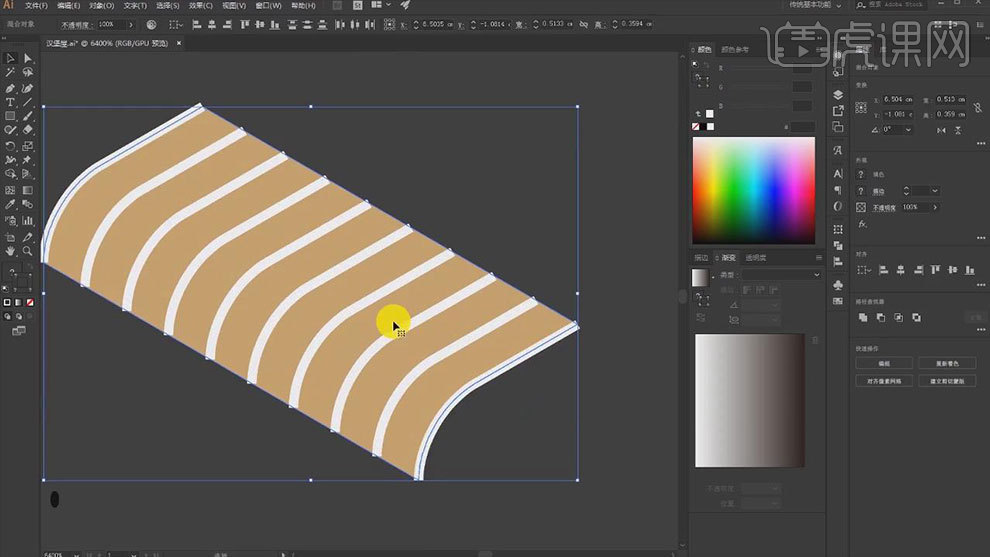
13. 再进行【扩展外观】,利用【形状生成器】生成形状。修改颜色。再复制,进行镜像。
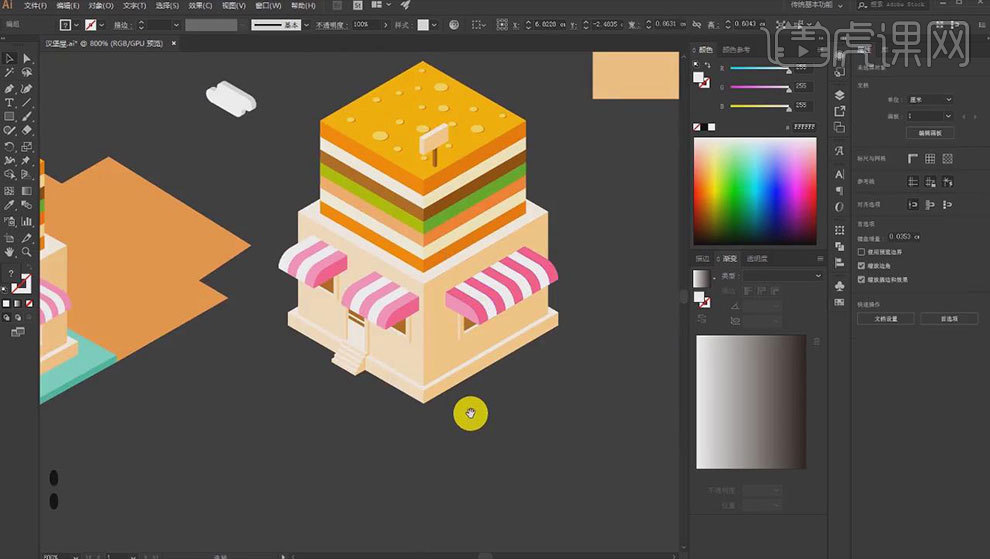
14.复制立方体,放大,修改颜色。制作草坪。【文字工具】输入【汉堡】,选择字体,制作【3D效果】。再复制一个,放在上方,修改颜色。
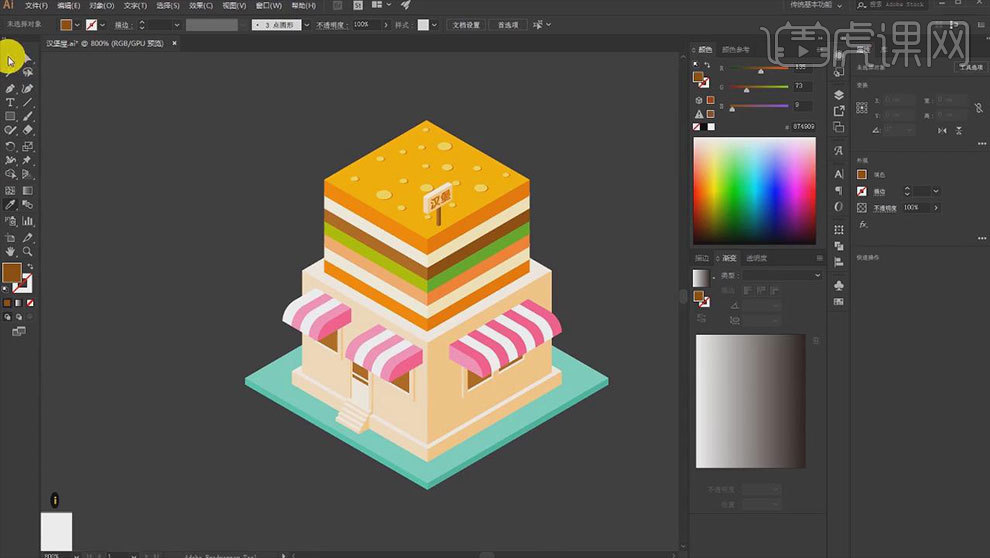
15.复制牌子的底座,【星形工具】画一个三角形,框选顶部的锚点进行【圆角】,修改颜色。往左上角复制一个。再复制树,进行【减去顶层】。修改颜色。再复制一个。
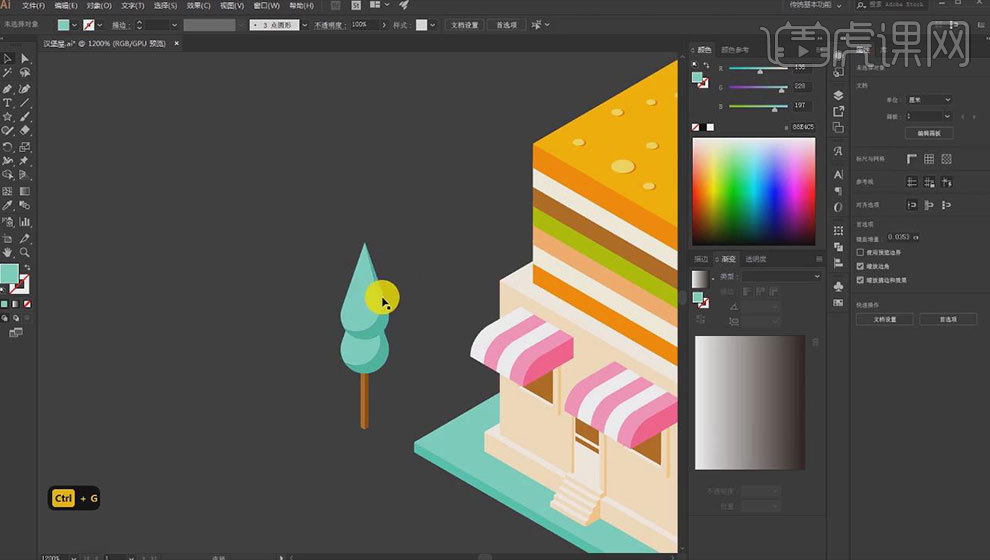
16. 【矩形工具】画2个矩形,进行【联集】,改为【圆角】。再进行【3D效果】。
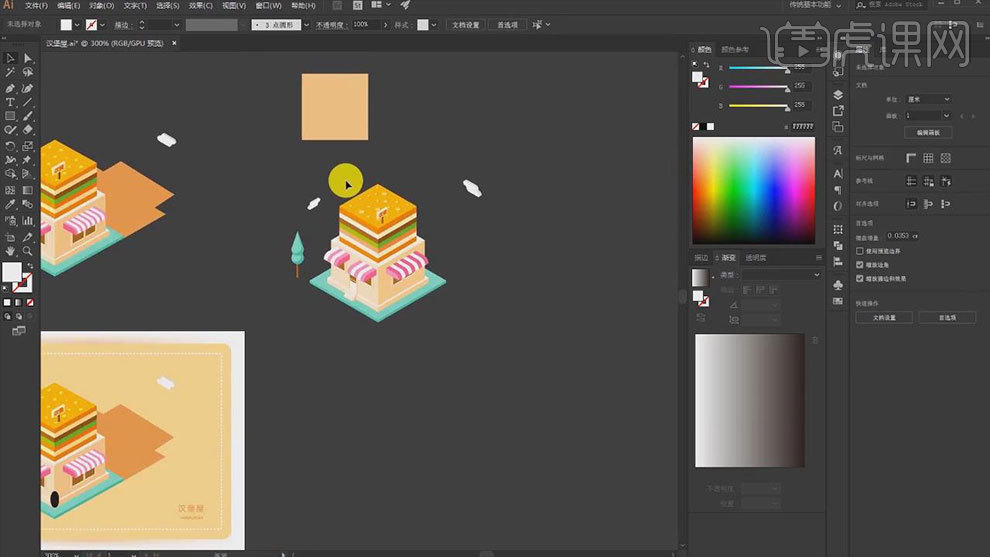
17. 【矩形工具】画矩形,进行圆角,修改颜色。复制一个,往里偏移一点,描边改为白色,类型为【虚线】。再复制矩形,修改颜色,制作阴影。
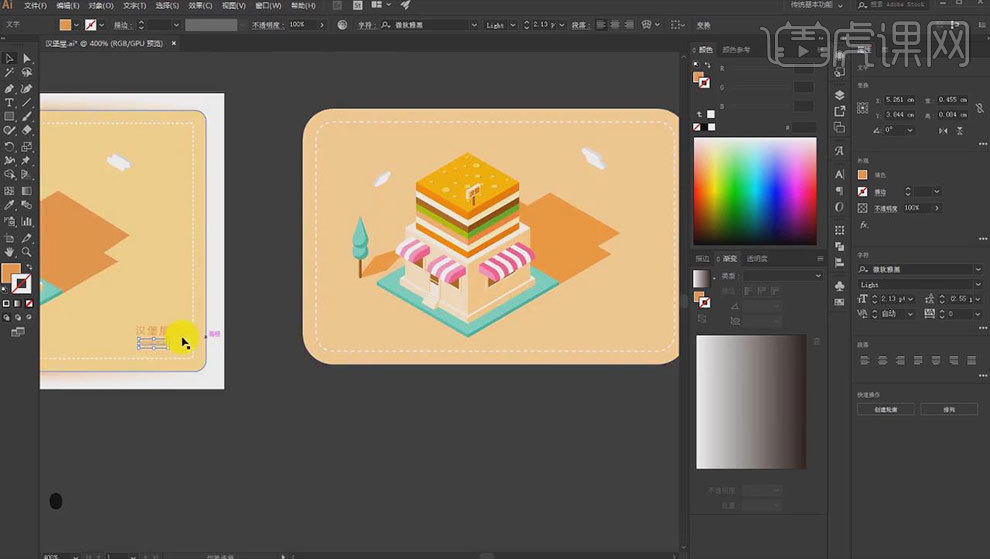
18.最终效果如图示。